Wenn Sie mit der rechten Maustaste auf die Taskleistensymbole von Windows 11/10/8/7 klicken, wird auch eine Sprungliste angezeigt, in der die zuletzt aufgerufenen Dateien, Aufgaben, Webseiten und Elemente dieses Programms angezeigt werden. Wenn Sie diese Einträge entfernen möchten, gehen Sie wie folgt vor.
So löschen Sie den Jump-List-Verlauf der Taskleistensymbole in Windows 11
Zum Löschen des Verlaufs „Zuletzt verwendete Elemente“ und „Angeheftete Elemente“. Windows 11öffnen Sie Einstellungen > Personalisierung > Start.
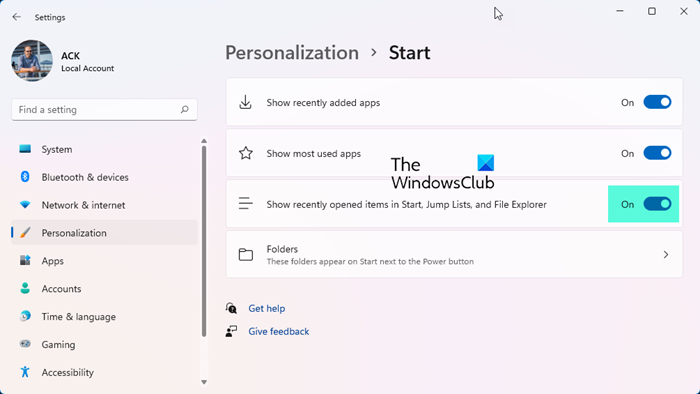
Schalten Sie den Schalter für „Zuletzt geöffnete Elemente in Start, Sprunglisten und Datei-Explorer anzeigen“ aus.

Um den Sprunglistenverlauf zu löschen, schalten Sie den Schalter auf die Position „Aus“.
Löschen Sie den Jumplist-Verlauf der Taskleistensymbole in Windows 8/7
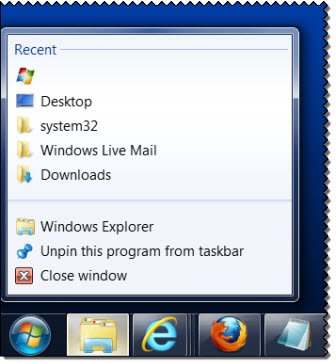
Standardmäßig zeigt Windows 10 Elemente in der Sprungliste an. Wenn Sie möchten, können Sie diese Zahl jederzeit über Systemsteuerung > Taskleiste und Startmenüelement > Registerkarte „Startmenü“ > Anpassen > Konfigurieren des Werts der Anzahl der zuletzt verwendeten Elemente ändern, die in Sprunglisten angezeigt werden sollen.
Wenn Sie den Verlauf dieser Sprungliste löschen möchten, können Sie normalerweise wie folgt vorgehen.
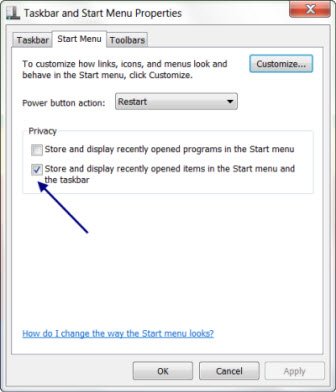
Klicken Sie mit der rechten Maustaste auf die Startschaltfläche und wählen Sie „Eigenschaften“, um die Eigenschaften der Taskleiste und des Startmenüs zu öffnen. Deaktivieren Sie auf der Registerkarte „Startmenü“ die Option „Zuletzt geöffnete Elemente im Startmenü und in der Taskleiste speichern und anzeigen“, um sie zu deaktivieren. Klicken Sie auf Übernehmen. Überprüfen Sie es nun noch einmal, um Sprunglisten wieder zu aktivieren. Klicken Sie auf Übernehmen/OK.
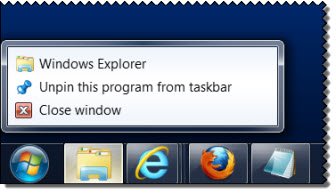
Dadurch wird der Verlauf Ihrer Sprungliste gelöscht und bleibt sauber.
Wo befindet sich der Sprunglistenverlauf in Windows?
Der Sprunglistenverlauf wird am folgenden Ort gespeichert:
C:\Users\Username\AppData\Roaming\Microsoft\Windows\Recent\AutomaticDestinations
Hier sehen Sie einige ‚-MS‘ Dateien. Wenn Sie den gesamten Sprunglistenverlauf löschen möchten, löschen Sie alle. Wenn Sie jedoch nur eine bestimmte Sprungliste löschen möchten, öffnen Sie diese Dateien in einem Texteditor und suchen Sie nach etwas, das erkennen lässt, zu welchem Taskleistensymbol sie gehört.
![]()
Ich habe zufällig eines ausgewählt und es im Editor geöffnet. Es stellte sich heraus, dass es für SnagIt war. Wenn ich also den Jump-List-Verlauf von SnagIt löschen möchte, muss ich diese Datei löschen.
Wenn eine bestimmte Sprungliste beispielsweise so aussieht, als ob der Explorer beschädigt wird und nicht mehr funktioniert, können Sie diesen Schritt ausführen, um die Sprungliste neu zu erstellen.
Wenn Sie sie nicht verwenden oder Ihnen nicht gefallen, können Sie Sprunglisten jederzeit über die Eigenschaften der Taskleiste oder den Gruppenrichtlinien-Editor deaktivieren.
TIPP: Gehen Sie hierher, wenn Sie feststellen, dass Ihre Sprungliste fehlt oder dauerhaft in Windows 11/10 verschwunden ist.




